Excel删除图片背景的方法
时间:2023-08-01 11:51:59作者:极光下载站人气:611
excel是很多小伙伴都在使用的一款表格文档编辑程序,在这款程序中,我们可以对表格进行各种设置,还可以使用Excel中的功能来解决表格文档编辑过程中遇到的各种问题。很多小伙伴在编辑表格文档时可能会遇到图片背景遮挡表格内容的情况,为了避免这种情况,我们可以选择在图片格式的子工具栏中打开删除背景工具,然后将图片的背景设置为透明背景即可。有的小伙伴可能不清楚具体的操作方法,接下来小编就来和大家分享一下Excel删除图片背景的方法。
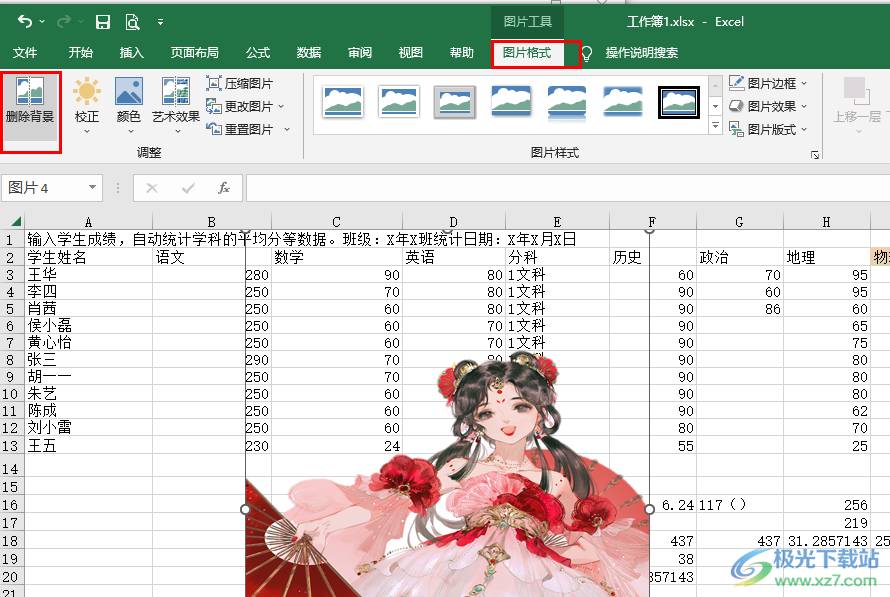
方法步骤
1、第一步,我们在电脑中右键单击一个表格文档,然后先点击“打开方式”选项,再在菜单列表中点击“Excel”选项
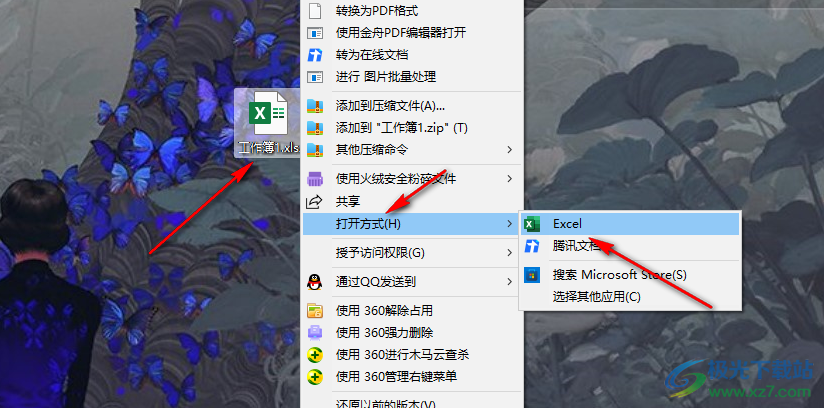
2、第二步,进入Excel页面之后,我们在工具栏中打开插入工具,再打开“图片”工具,接着在下拉列表中点击选择“此设备”选项
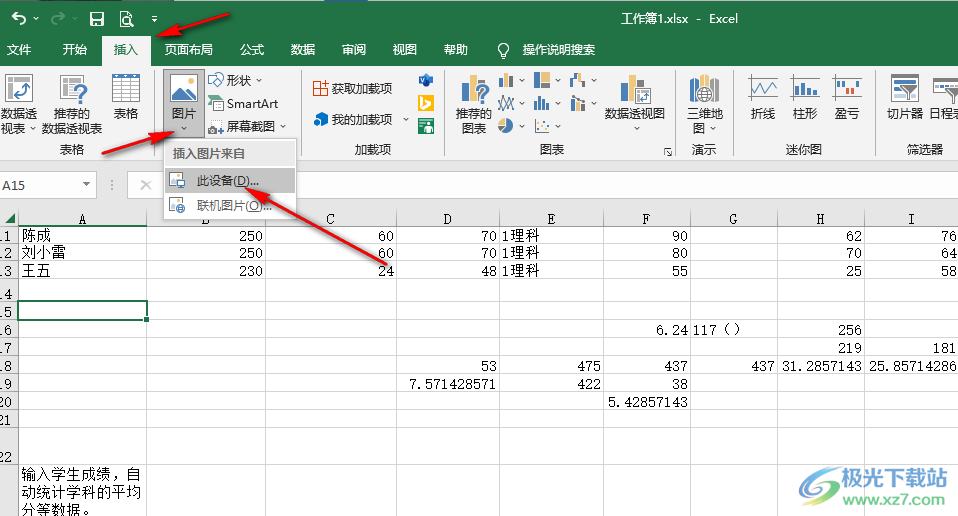
3、第三步,进入文件夹页面之后,我们选中需要的图片,再点击“插入”选项
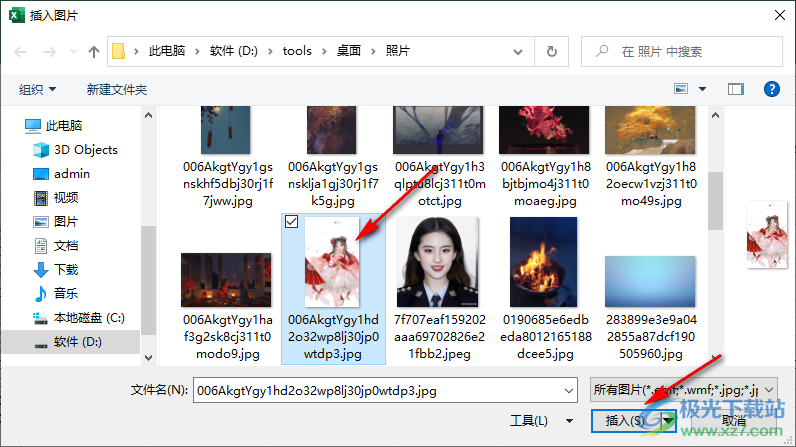
4、第四步,插入图片之后,我们点击图片,再在图片格式的子工具栏中打开删除背景工具
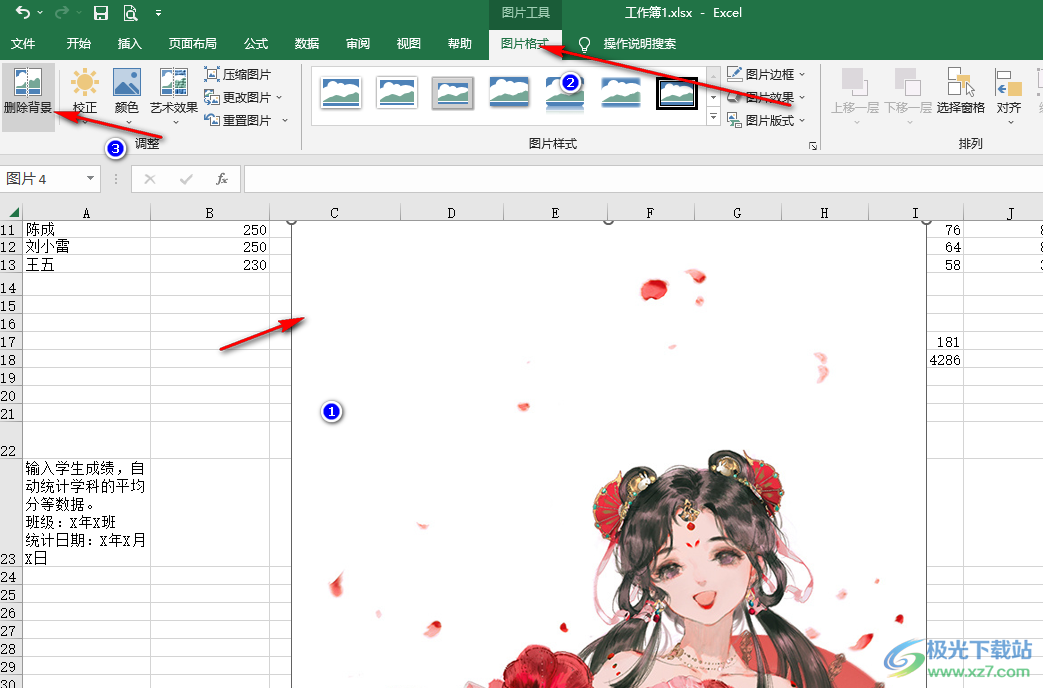
5、第五步,进入删除背景设置页面之后,我们使用保留和删除标记工具对图片进行标记,最后点击“保留更改”选项即可
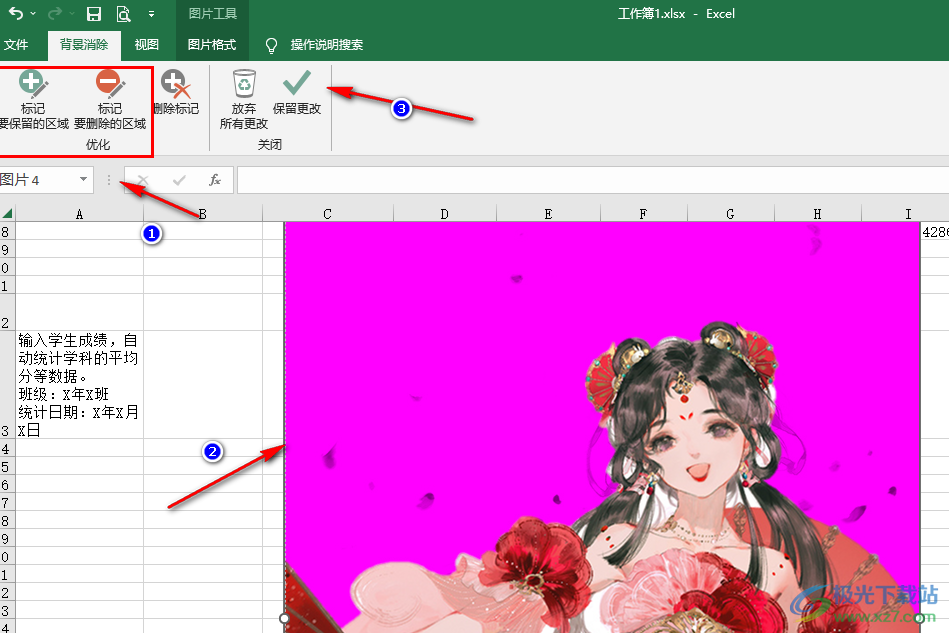
6、第六步,点击保留更改选项之后,我们在表格页面中就可以看到删除了背景的图片了,图片的背景不会再遮挡表格内容

以上就是小编整理总结出的关于Excel删除图片背景的方法,我们在表格页面中插入一张图片,接着在图片格式的子工具栏中打开删除背景选项,然后在删除背景页面中使用保留和删除标记工具对图片进行标记,最后点击保留标记选项即可,感兴趣的小伙伴快去试试吧。

大小:60.68 MB版本:1.1.2.0环境:WinXP, Win7, Win10
- 进入下载
相关推荐
相关下载
热门阅览
- 1百度网盘分享密码暴力破解方法,怎么破解百度网盘加密链接
- 2keyshot6破解安装步骤-keyshot6破解安装教程
- 3apktool手机版使用教程-apktool使用方法
- 4mac版steam怎么设置中文 steam mac版设置中文教程
- 5抖音推荐怎么设置页面?抖音推荐界面重新设置教程
- 6电脑怎么开启VT 如何开启VT的详细教程!
- 7掌上英雄联盟怎么注销账号?掌上英雄联盟怎么退出登录
- 8rar文件怎么打开?如何打开rar格式文件
- 9掌上wegame怎么查别人战绩?掌上wegame怎么看别人英雄联盟战绩
- 10qq邮箱格式怎么写?qq邮箱格式是什么样的以及注册英文邮箱的方法
- 11怎么安装会声会影x7?会声会影x7安装教程
- 12Word文档中轻松实现两行对齐?word文档两行文字怎么对齐?
网友评论